為什麼我的Google Chrome書籤消失了?
檢查您的Google帳戶同步設置,以確保您已登錄正確的帳戶,並同步啟用書籤;如果需要,切換同步。 2。通過按CTRL Shift B驗證書籤欄,並檢查書籤經理是否有放置的書籤。 3。通過導航到Chrome用戶數據文件夾,將“書籤”重命名為“ BookMarks.old”,然後將“ Bookmarks.bak”重命名為“書籤”,從Chrome的自動備份還原。 4。使用Google數據儀表板或在另一個設備上登錄Chrome以確認存在同步書籤,然後登錄並返回以還原它們。 5。刪除可疑擴展,並運行Chrome的清理工具或防病毒掃描以排除惡意軟件。始終將書籤手動出口為HTML以進行保管,確保跨設備保持同步,並避免訪客或隱身模式以防止未來的損失 - 如果同步處於活動狀態或最近刪除,則可以恢復最大的書籤。

如果您的Google Chrome書籤突然消失了,那麼您並不孤單 - 這是許多用戶面臨的常見問題。好消息是他們可能並沒有永遠消失。這是最常見的原因,您可以採取什麼措施來恢復它們。
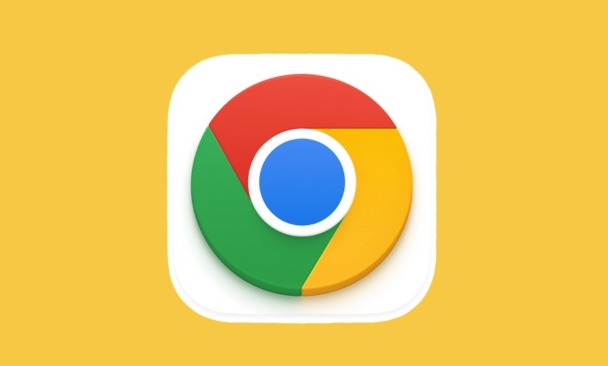
1。檢查您的Google帳戶同步設置
最常見的原因之一是Chrome和您的Google帳戶之間的同步問題。
- 確保您仍在Chrome中登錄正確的Google帳戶。
- 單擊Chrome右上角的配置文件圖標。
- 確認顯示的電子郵件是保存書籤的電子郵件。
- 如果您最近簽署或切換帳戶,則您的書籤可能已替換為另一個帳戶的書籤。
修復它:
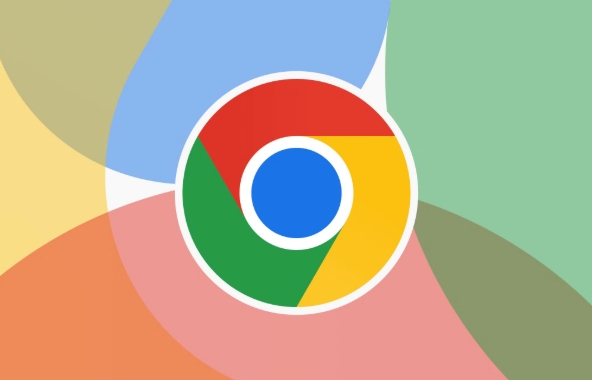
- 轉到設置>同步和Google服務。
- 確保打開“同步”,並將書籤包括在同步中。
- 嘗試打開同步並返回(有時可以刷新連接)。
2。尋找隱藏或移動的書籤
有時書籤實際上不會消失 - 它們只是被隱藏或被感動。
- 檢查書籤欄是否隱藏:
- 按
Ctrl Shift B(或Mac上的Cmd Shift B)切換書籤欄可見性。
- 按
- 打開書籤經理:
- 按
Ctrl Shift O(或轉到chrome://bookmarks)。 - 瀏覽文件夾,以查看您的書籤是否只是重組或在“其他書籤”中。
- 按
3。從以前的備份中還原(是的,Chrome將它們備份)
Chrome自動將書籤備份保存在名為“ Bookmarks.bak”的文件中。
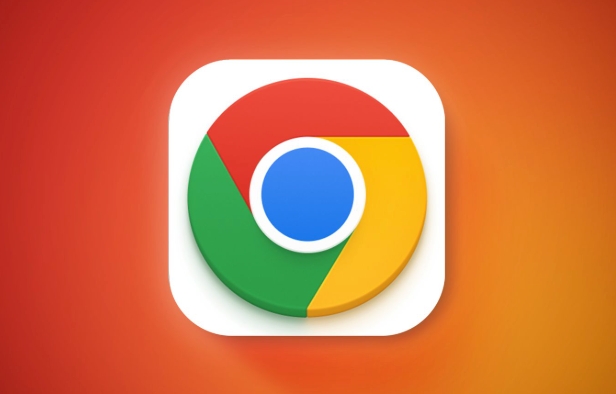
從備份恢復:
- 完全關閉鍍鉻。
- 導航到您的Chrome用戶數據文件夾:
-
視窗:
C:\Users$$YourUsername]\AppData\Local\Google\Chrome\User Data\Default -
蘋果:
~/Library/Application Support/Google/Chrome/Default - Linux:
~/.config/google-chrome/Default
-
視窗:
- 查找名為:
-
Bookmarks -
Bookmarks.bak
-
- 將當前
Bookmarks文件重命名為Bookmarks.old(作為備份)。 - 重命名
Bookmarks.bak到Bookmarks。 - 重新打開鉻 - 您的舊書籤應該回來。
注意:Chrome可能會偶爾覆蓋
.bak,因此這僅在最近失踪時才有效。
4。使用Google儀表板恢復(同步歷史記錄)
如果Sync活躍,Google將將書籤存儲在其服務器上。
- 訪問: https://m.sbmmt.com/link/866e6279baf83a10e3bf47d194d194d80a3d (儘管已棄用,但您的數據仍然存在)。
- 更好的選擇:轉到Google Data Dashboard > Chrome >同步數據以查看是否列出了書籤。
- 或者,在另一台設備上登錄Chrome-您的書籤可能仍在那裡,證實它們在您的同步數據中。
如果它們出現在另一個設備上:
- 在您當前的設備上登錄Chrome。
- 刪除本地配置文件數據(可選,用於清潔板)。
- 登錄並重新啟用同步。
5。檢查惡意軟件或未經授權的擴展
惡意擴展或惡意軟件很少會刪除或隱藏書籤。
- 轉到設置>擴展名,然後刪除任何陌生或可疑的。
- 運行Chrome的內置清理工具:
- 設置>隱私和安全性>清理計算機。
- 考慮使用可信賴的防病毒軟件進行惡意軟件掃描。
最終提示
- 始終手動備份書籤:通過書籤經理>組織>導出到HTML 。將文件保存在安全的地方。
- 如果使用多個設備,請確保所有設備在所有設備中都保持一致。
- 避免在訪客模式或隱身處使用Chrome,因為書籤無法保存。
在大多數情況下,書籤是可以恢復的,尤其是在同步或最近損失的情況下。從檢查Sync和.bak文件開始,您可能會將其恢復。
基本上,不要驚慌 - 他們可能仍然在那里或在某個地方備份。
以上是為什麼我的Google Chrome書籤消失了?的詳細內容。更多資訊請關注PHP中文網其他相關文章!

熱AI工具

Undress AI Tool
免費脫衣圖片

Undresser.AI Undress
人工智慧驅動的應用程序,用於創建逼真的裸體照片

AI Clothes Remover
用於從照片中去除衣服的線上人工智慧工具。

Clothoff.io
AI脫衣器

Video Face Swap
使用我們完全免費的人工智慧換臉工具,輕鬆在任何影片中換臉!

熱門文章

熱工具

記事本++7.3.1
好用且免費的程式碼編輯器

SublimeText3漢化版
中文版,非常好用

禪工作室 13.0.1
強大的PHP整合開發環境

Dreamweaver CS6
視覺化網頁開發工具

SublimeText3 Mac版
神級程式碼編輯軟體(SublimeText3)
 如何在Google Chrome中解決黑屏問題?
Aug 06, 2025 pm 12:22 PM
如何在Google Chrome中解決黑屏問題?
Aug 06, 2025 pm 12:22 PM
DisablehardwareaccelerationbygoingtoChromeSettings→Systemandtogglingoff"Usehardwareaccelerationwhenavailable",thenrelaunchChrome.2.UpdategraphicsdriversviaDeviceManageronWindowsorSystemSettingsonmacOS,ordownloadthelatestversionfromthemanufa
 Google Chrome密碼管理器沒有保存密碼
Aug 02, 2025 pm 01:47 PM
Google Chrome密碼管理器沒有保存密碼
Aug 02, 2025 pm 01:47 PM
Senurechrome的“ OffertoSavePasswords” Isenabledinsettings> autofillandpasswords> passwordManager.2.SignIntoyourgoogleAccouncLeaCcountTandTurnonSyncwithPassWordsIncludedEdedEddundEndunderSyncandGoogleServices.3.disableConflictingExtensionslictingExtensionslikextensionslikethirikethirikethird-partast-partypasswordmanagersorrorsorrorsor wordmanagersorrorsorrorsorrorsorrorsorrorsor.
 什麼是' AW,Snap!” Chrome中的錯誤
Aug 04, 2025 am 01:21 AM
什麼是' AW,Snap!” Chrome中的錯誤
Aug 04, 2025 am 01:21 AM
“Aw,Snap!”錯誤通常由網站問題、瀏覽器擴展干擾、過時的Chrome版本或系統資源不足導致,可通過以下步驟解決:1.檢查是否為網站本身問題,嘗試刷新頁面、使用其他瀏覽器或等待一段時間;2.排除擴展或設置干擾,使用無痕模式測試並逐個排查擴展;3.更新Chrome版本並清除緩存數據;4.關閉硬件加速並檢查系統資源佔用情況。按照順序逐一嚐試通常可解決該問題。
 Chrome的任務管理器中的'實用程序”是什麼
Aug 05, 2025 am 07:43 AM
Chrome的任務管理器中的'實用程序”是什麼
Aug 05, 2025 am 07:43 AM
Chrome的實用程序進程負責處理與網頁或擴展無關的系統級任務,例如管理下載、處理剪貼板訪問、運行網絡堆棧等。 1.它將不同類型的實用任務隔離,以提高安全性和性能,如分別處理網絡、GPU和音頻相關任務。 2.多個實用程序進程同時運行是正常現象,每個進程獨立工作,防止一個問題導致整體崩潰。 3.如果某個實用程序進程佔用資源過高,可能是臨時操作引起,如下載大文件,若持續高佔用,可嘗試重啟瀏覽器、檢查擴展或更新Chrome。
 為什麼Google Chrome Autofill無法正常工作?
Aug 02, 2025 pm 01:03 PM
為什麼Google Chrome Autofill無法正常工作?
Aug 02, 2025 pm 01:03 PM
checkifautofillsettingsArabledand和correctlyConfiguredunderChroMesettings> Autofill,確保附件,付款方式和PasspassorwordsareTurneTurnedOnwithAccurateInformation.2.verifysitecatitecatibatibalibybytestecatibilitybytestingautautofillontingautofillonstandardforms,Asnon-anon-anon-anon-anon-anon-anon-anon-andonon-standardardandorjavasorjavasorjavasrip
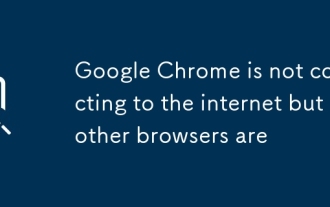 Google Chrome沒有連接到Internet,但其他瀏覽器是
Aug 03, 2025 am 06:19 AM
Google Chrome沒有連接到Internet,但其他瀏覽器是
Aug 03, 2025 am 06:19 AM
首先,CheckChrome’sproxySettingsanddisableAnyManualProxyorSetupScriptIfnotneed;第二,disableStextensionsOnebyOnebyonyOrtestinEncoDemodeToModetoDeToIdifroblematicAddd-ins;第三,clearchrome’ssnetworksettingtingsbyflushingsbyflushingspookeottpoolsocketpoolsocketpoolSandcachevereatdnscachevereatdnscachevearevarearingdnscachevearevearevearevearey:/n
 如何在Google Chrome中修復' err_insecure_response”?
Aug 04, 2025 am 11:13 AM
如何在Google Chrome中修復' err_insecure_response”?
Aug 04, 2025 am 11:13 AM
首先,checkthewebsite’sssssslcertificateinchromedevtools; ifit'sexpiredormisted,theissueiswiththeSitewitheSiteowner.2.clearchrome’ssssl stateandbrowsingdatatoremovecorruptedcache.3.disableantivirus,firewall,orproxythatmaythatmayinterceptssslconnections.4.Rescrethromeset
 當我嘗試打印時,為什麼Google Chrome崩潰了?
Aug 02, 2025 am 09:18 AM
當我嘗試打印時,為什麼Google Chrome崩潰了?
Aug 02, 2025 am 09:18 AM
UpdateChrometothelatestversionviaHelp>AboutGoogleChrometofixbugscausingprintcrashes.2.Updateorreinstallprinterdriversbyremovingandre-addingtheprinterinsystemsettingstoresolvecompatibilityissues.3.TestprintinginIncognitoModeanddisableextensionsoneb







